Excel adalah program perangkat lunak yang digunakan untuk mengatur, menganalisis, dan menyimpan data dalam lembar kerja. Ada berbagai macam fitur yang tersedia di Excel yang memudahkan pengguna untuk melakukan pekerjaan secara efisien dan efektif. Salah satu fitur yang dapat membantu pengguna adalah cara mencari data yang sama di Excel. Dalam artikel ini, kita akan membahas cara mencari data yang sama di Excel dan juga akan memberikan beberapa tips yang berguna untuk bekerja dengan data di Excel.
Cara Mencari Data yang Sama di Excel
Ada beberapa cara yang bisa dilakukan untuk mencari data yang sama di Excel. Dalam artikel ini, kita akan membahas dua cara yaitu menggunakan fitur filter dan juga menggunakan rumus VLOOKUP.
1. Menggunakan Fitur Filter
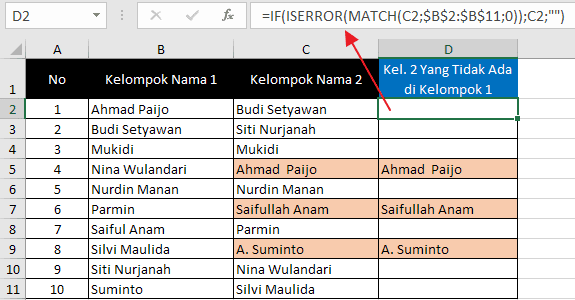
Fitur filter memungkinkan pengguna untuk menyaring data berdasarkan sejumlah kriteria tertentu. Misalnya, ketika pengguna ingin mencari data yang sama dari kolom tertentu, maka pengguna dapat memanfaatkan fitur filter. Cara menggunakan fitur filter untuk mencari data yang sama di Excel adalah sebagai berikut:
- Pilih salah satu kolom yang ingin dicari datanya yang sama.
- Klik pada tombol Filter yang terletak pada tab Home di ribbon Excel.
- Pada kolom yang dipilih, pilih filter dan tentukan kriteria yang ingin digunakan dalam pencarian data yang sama.
- Excel akan menyaring data dan menampilkan hanya data yang memenuhi kriteria tersebut.
Cara ini sangat mudah dan berguna ketika pengguna hanya ingin mencari data yang sama pada satu kolom dalam satu lembar kerja Excel.
2. Menggunakan Rumus VLOOKUP

Rumus VLOOKUP adalah salah satu rumus penting di Excel yang digunakan untuk mencari nilai dari tabel atau range tertentu. Untuk mencari data yang sama di Excel menggunakan rumus VLOOKUP, langkah-langkahnya adalah sebagai berikut:
- Pilih sel yang ingin digunakan sebagai referensi untuk mencari data yang sama.
- Ketik rumus VLOOKUP pada sel yang berada di dekatnya:
- Ganti parameter-parameter pada formula di atas sesuai dengan kebutuhan.
- Salin rumus tersebut ke bawah untuk memeriksa sel berikutnya.
VLOOKUP(lookup_value, table_array, col_index_num, range_lookup)
Rumus VLOOKUP sangat bermanfaat ketika data yang akan diolah berada pada tabel yang besar di mana fitur filter tidak cukup untuk menelusurinya. Penggunaan rumus VLOOKUP akan memungkinkan pengguna untuk menemukan data yang sama dengan cepat dan mudah.
Tips Penting untuk Bekerja dengan Data di Excel
Ada beberapa tips yang bisa berguna bagi pengguna ketika bekerja dengan data di Excel. Berikut adalah beberapa tips penting yang berguna bagi pengguna:
1. Hindari Membagi Sel
Ketika pengguna ingin memasukkan lebih banyak data ke dalam sel, mungkin akan tergoda untuk membagi sel menjadi beberapa bagian untuk membantu mengatur tata letak data. Namun, ini dapat menyebabkan masalah ketika mengalikan atau menjumlahkan data dalam sel. Oleh karena itu, hindari membagi sel dan pastikan untuk menggunakan sel terpisah untuk setiap data yang ingin dimasukkan.
2. Selalu Buat Cadangan Data
Selalu ingat untuk menyimpan cadangan data. Ini akan sangat bermanfaat ketika terjadi kesalahan data atau kegagalan sistem yang tidak terduga. Dengan membuat cadangan data, pengguna dapat dengan mudah memulihkan informasi yang telah hilang.
3. Gunakan Format Tabel
Fungsi format tabel di Excel memungkinkan pengguna untuk merancang dan mengatur data tanpa harus memikirkan tentang pengaturan. Format tabel menghasilkan tampilan yang lebih profesional dan mudah dibaca. Selain itu, pengguna juga dapat dengan mudah memfilter dan mengurutkan data dengan format tabel.
FAQ
1. Apakah Excel dapat digunakan untuk melakukan analisis data?
Ya, Excel dapat digunakan untuk melakukan analisis data. Ada berbagai macam fitur analisis data yang tersedia di Excel, termasuk pengelolaan data, analisis statistik, dan visualisasi data.
2. Apa saja keuntungan menggunakan Excel untuk bekerja dengan data?
Keuntungan menggunakan Excel untuk bekerja dengan data adalah:
- Kemudahan dalam mengatur data.
- Dapat melakukan analisis data secara sederhana.
- Dapat menyimpan data dalam berbagai format.
- Dapat mempertahankan catatan akuntansi yang lengkap.
- Dapat mempelajari data dan menghasilkan laporan dengan cepat.
Conclusion
Mencari data yang sama di Excel adalah salah satu tugas penting yang sering dilakukan oleh pengguna. Dalam artikel ini, kita telah mempelajari dua cara untuk mencari data yang sama di Excel yaitu menggunakan fitur filter dan rumus VLOOKUP. Selain itu, kita juga telah membahas beberapa tips penting bagi pengguna ketika bekerja dengan data di Excel. Dengan mengikuti tips yang telah dijelaskan dalam artikel ini, pengguna dapat mengoptimalkan penggunaannya di Excel dan memaksimalkan efisiensi dan efektivitas dalam bekerja dengan data.